Confira neste material as formas de alterar a senha do painel administrativo do WordPress.
No vídeo abaixo, veja como alterar a senha do WordPress através do instalador automático (Softaculous), tela de login ou banco de dados:
Ou se desejar, siga o passo a passo:
- Através do instalador automático (Softaculous)
- Através da tela de login do WordPress
- Através do Banco de Dados (PHPMyAdmin)
Através do instalador automático (Softaculous)
Esta é a opção recomendada caso você tenha realizado a instalação do WordPress através do Softaculous:
1No cPanel, na barra de busca, procure por Soft
- Em seguida, clique em Softaculous Apps Installer
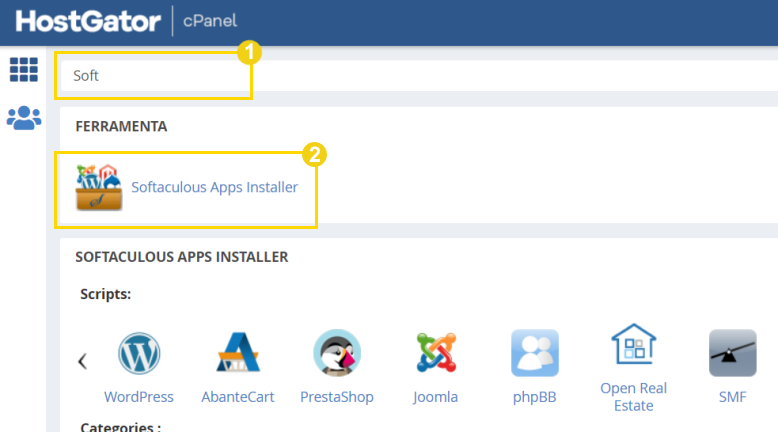
2Na nova tela, na página inicial do Softaculous, clique em Installations
3Procure a instalação do WordPress que deseja alterar a senha
- Em seguida, clique sobre o ícone de lápis
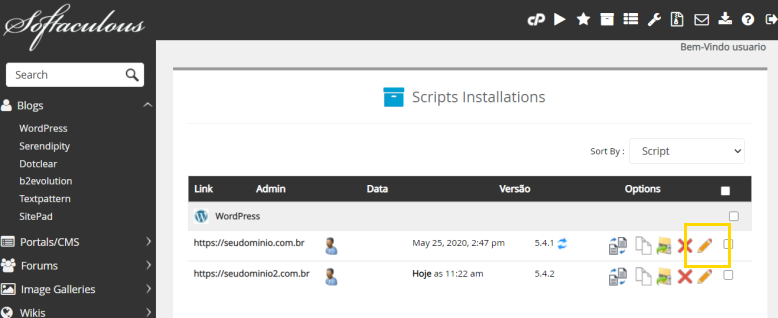
4Navegue até a seção Conta de administrador
- Em Nome de usuário do administrador: insira o usuário de acesso a instalação
- Em Senha do administrador: insira a nova senha
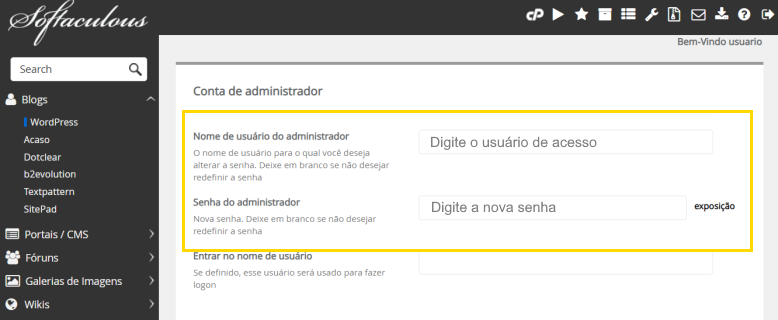
5Ao final da página, clique em Salvar detalhes da instalação
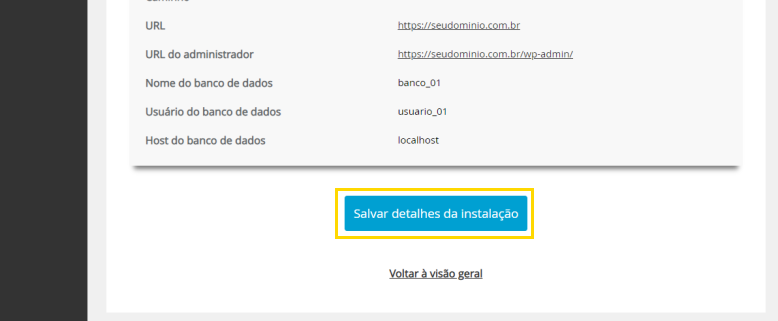
Através da tela de login do WordPress
1Acesse sua instalação de WordPress na web (Por exemplo: https://seudominio.com.br/wp-admin)
- Em seguida, na tela de login, clique em Esqueceu-se da senha?
2Informe o usuário ou e-mail de acesso
- Em seguida, clique em Obter nova senha
3Depois, uma nova senha deverá ser enviada para o e-mail cadastrado
- Verifique o e-mail e tente o acesso novamente :)
Através do Banco de Dados (PHPMyAdmin)
1No cPanel, na barra de busca, procure por PHP
- Em seguida, clique em PHPMyAdmin
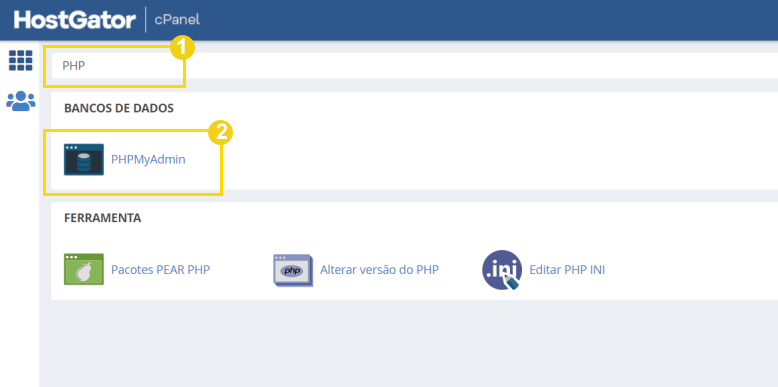
2No PHPMyAdmin, clique sobre o banco de dados da instalação WordPress
3Na barra lateral esquerda, clique na tabela _users
- Em seguida, na linha do registro, clique na opção Editar
4Na linha user_pass, na coluna Funções, selecione a opção MD5
5Na linha user_pass, na coluna Valor, insira a nova senha
- Depois, clique em Executar
